Windows10にPython3.5をインストール
ひさしく、ブログを更新していなかったが、Python3 をインストールしたのでメモしておく。
僕のPC環境は以下のとおり。
Thinkpad T410
Windows 10 (64bit)
ダウンロード
まずは、Python3 をダウンロードする。
https://www.python.org/downloads/windows/
Windows10(64bit) に適合するPython を選択した。
Python 3.5.1 Windows x86-64 executable installer
インストール
ダウンロードしたインストーラプログラムを実する。
僕は、Python3.5 を C:Python35のディレクトリにインストールしたかったので、Customize installration を選択した。
Add Python 3.5 to PATH をチェックして、Customize installation をクリック。
Optional Features の各項目にチェックがはいっているがそのまま Next をクリック。
Customize install location を C:\Python35 にして Install をクリック。
インストーラプログラムが終了したら、エクスプローラで c:\Python35のフォルダが作られ、フォルダの中にPythonのプログラムファイルができているのを確認した。
環境変数の設定
さて次に、僕は Python2.7をインストールしていたので、Windowsのシステム環境変数 path から Python2.7を削除しなければならない。
Windows10のコントロールパネルは、windowsキーと x を同時に押すと画面が表示される。システムとセキュリティを選択して、「システム」をクリック。「設定の変更」をクリックすると、システムのプロパティ画面が表示される。詳細設定タブを選択し、環境変数をクリックすると、やっと目的の[環境変数]を変更する画面が表示される。ここで、Path から C:\Python27\ と c:\Pyton27\Scripts\ を削除する。先ほどPython3.5をインストールするときに、 Add python 3.5 to PATH をチェックしていたしたので、C:\Python35\ と C:\Python35\Scripts は環境変数 Path にちゃんと書かれていた。
起動確認
これで環境変数も書き直したので、Dos窓を開いて、Python が立ち上がるか確認する。
> python -V Python 3.5.1
Python 3.5.1 のインストールが完了した。